 Haihaisoft PDF Reader è un programma per leggere i file PDF con le funzioni ridotti all'essenziale, semplice, veloce ad aprirsi e non consuma molte risorse di sistema, al contrario di Adobe Reader che la sola installazione richiede circa 80 Mb di spazio su disco ed è lento ad avviarsi. Il programma e solo in Inglese, ma se vi serve un programma per leggere solo i documenti PDF senza altre funzioni è l'ideale.
Haihaisoft PDF Reader è un programma per leggere i file PDF con le funzioni ridotti all'essenziale, semplice, veloce ad aprirsi e non consuma molte risorse di sistema, al contrario di Adobe Reader che la sola installazione richiede circa 80 Mb di spazio su disco ed è lento ad avviarsi. Il programma e solo in Inglese, ma se vi serve un programma per leggere solo i documenti PDF senza altre funzioni è l'ideale.
Se avete acquistato un computer da poco, fra i programmi installati troverete Adobe Reader, un programma che serve a leggere i file con estensione PDF, anche Adobe Reader è gratuito ma occupa molto spazio su disco e spreca molta memoria per essere eseguito, inoltre possiede decine di icone incomprensibili e inutili per chi deve solo leggere un documento PDF
Haihaisoft PDF Reader fa la stessa cosa ma richiede poco spazio su disco ed è velocissimo ad aprirsi, se poi preferite avere più funzioni come la possibilità di copiare testo o immagini da un PDF vi consigliamo Foxit Reader che ha tutte le funzioni di Adobe Reader ma anche lui è di piccole dimensioni
Come si dice, provare per credere, disinstallate Adobe Reader e provate questo programma
Lanciamo il programma per l'installazione e nella prima finestra clicchiamo su Next
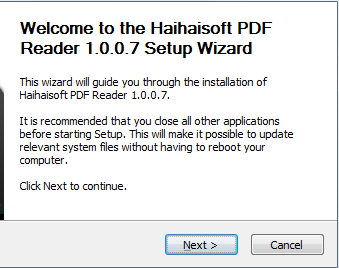
clicchiamo su I Agree
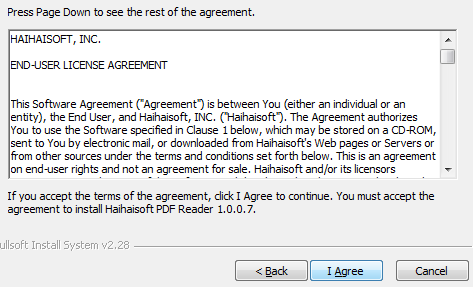
clicchiamo su Next
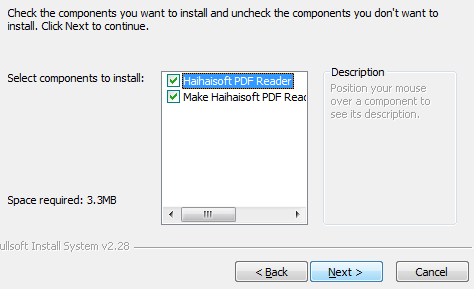
clicchiamo su Install
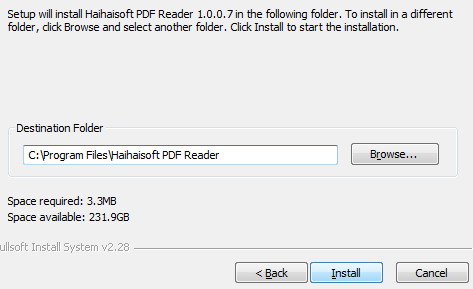
clicchiamo su Finish
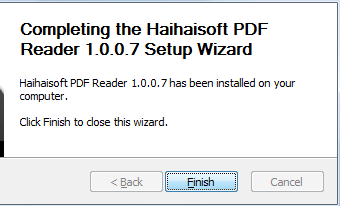
questa finestra vi chiede se volete avviare subito il programma
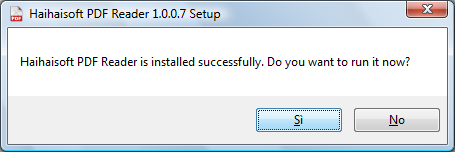
qui vediamo l'interfaccia del programma senza un documento aperto, semplicissimo e ridotto all'osso nelle funzioni ma c'è tutto quello che serve per la lettura e la stampa
per aprire un documento basta cliccare sul file stesso senza aprire prima il programma, dal programma clicchiamo sull'unica icona attiva
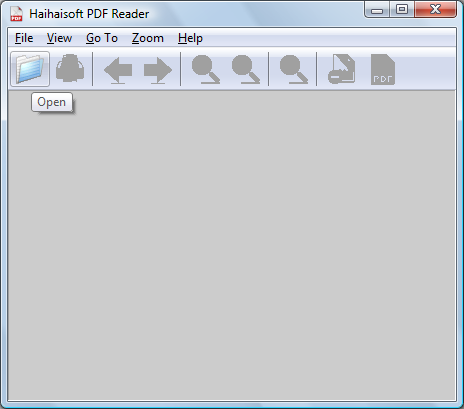
selezioniamo il percorso del file e apriamolo
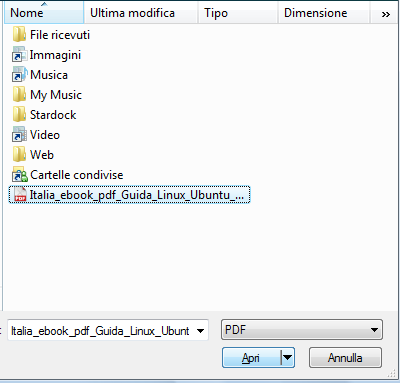
le altre icone diventeranno attive appena caricato il file. Credetemi, se dovete solo leggere il documento, questo programma e l'ideale
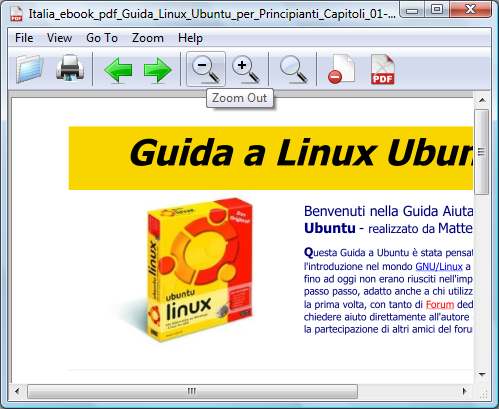
le sue funzioni sono ridotte all'essenziale, abbiamo il pulsante per aprire i file, quello per la stampa, i due pulsanti verdi per passare alla pagina precedente o successiva, i due pulsanti lente - e + per ingrandire e diminuire il testo e la lente per fare ricerche nel documento
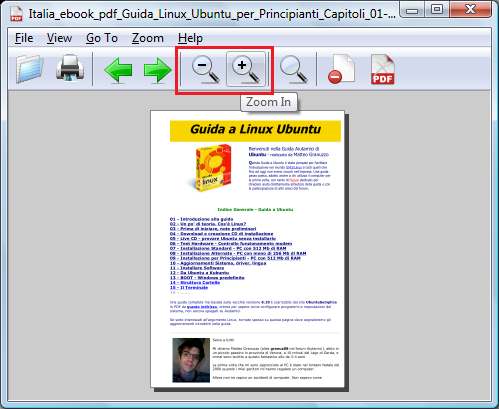
dal menu View è possibile visionare il file in quattro modo diversi
Single page - mostra una sola pagina per volta e il testo non scorre
Facing - mostra due pagine alla volta come vediamo qui sotto
Continuous - mostra le pagine in modo continuo una sotto l'altra
Continuous facing - mostra le pagine affiancate in modo continuo una sotto l'altra come vediamo nell'immagine successiva
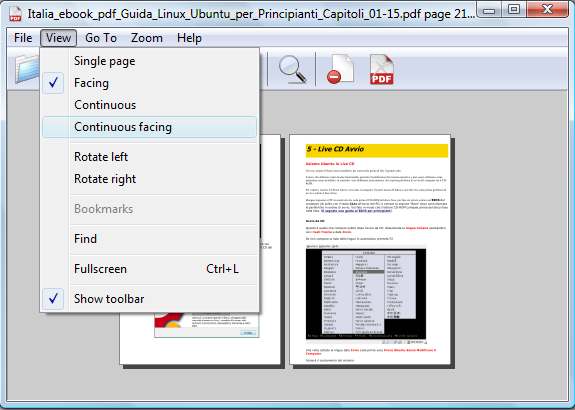
funzione Continuous facing
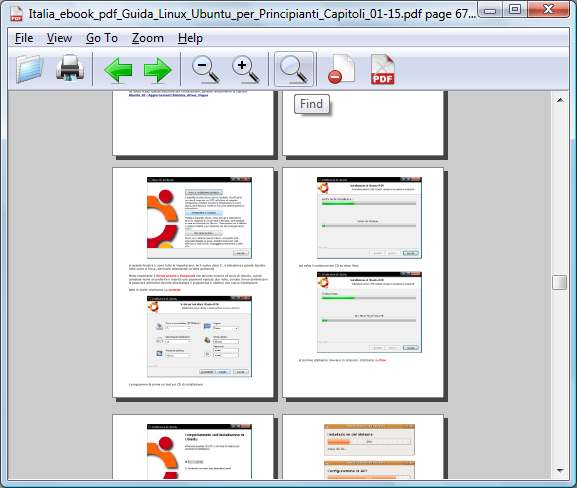
la lente permette di cercare una parola dentro il documento
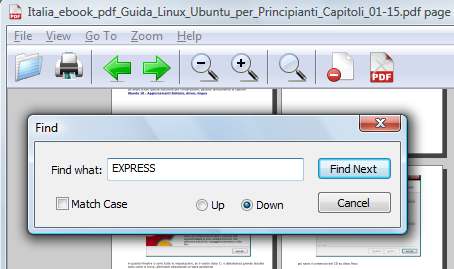
e lo seleziona in giallo, serve se dovete cercare una parola all'interno di un docuemno molto lungo
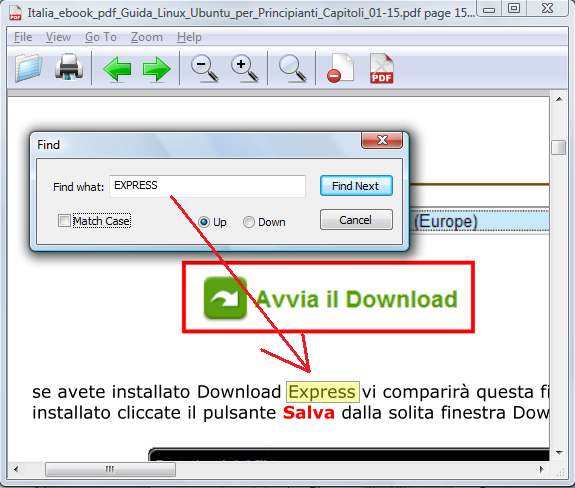
i tasti freccia permettono di passare alla paggina successiva o quella precedente senza doverla scorrere con il mouse
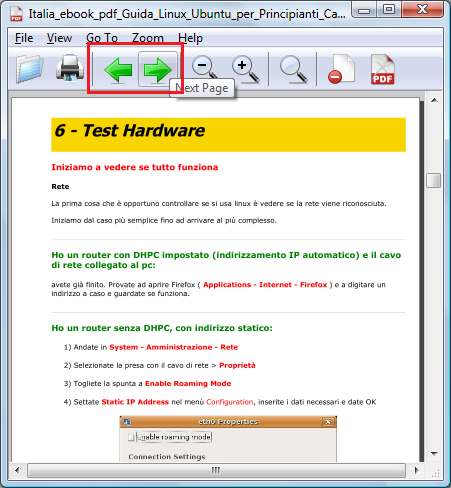
in alto, dopo il titolo del documento, viene mostrato due numeri, il primo e la pagina dove ci troviamo e la seconda indica le pagine totali del documento
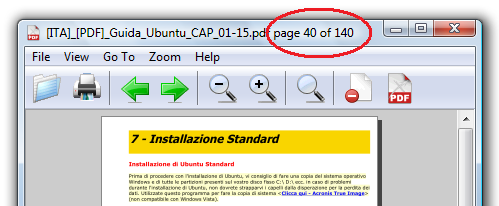
In conclusione un programmino semplice da utilizzare anche se in lingua Inglese e che non spreca inutili risorse del nostro computer.